Pencetak Canon atau Epson yang paling terkini boleh mencetak fail apabila memuat turunnya, bukan sahaja dari PC, tetapi juga dari telefon pintar. Fungsi ini sangat mudah dan membawa kepada masa yang lebih cepat.
Penyenaraian oleh WI-Fi dan menggunakan modul (android)
Ini adalah cara yang paling mudah dan paling murah untuk dicetak dari telefon anda kepada pencetak, tetapi hanya jika kedua-dua peranti agak baru dan membolehkan anda menyambung menggunakan Wi-Fi. Untuk mencetak fail, peranti mesti dapat mengenali satu sama lain. Seterusnya, mereka memindahkan fail ke alamat peranti dan mencetaknya.
Untuk menyambung pencetak ke Wi-Fi, anda perlu memasangkannya, tunggu sistem dimuatkan, dan tekan butang WPS pada panel kawalan. Biasanya, selepas itu anda perlu menekan butang yang sama pada penghala atau mengaktifkan pilihan "Wi-Fi Protected Setup" dalam panel kawalannya. Anda boleh memasukkan kod PIN di panel kawalan penghala untuk sambungan lebih cepat. Kod boleh dibaca pada pelekat, yang biasanya terletak di bahagian bawah peranti.
Sebagai peraturan, adalah mungkin untuk menyambung pencetak ke rangkaian tanpa wayar melalui protokol WPS (Wi-Fi Protected Setup). Perkara utama ialah memulakan perkhidmatan ini pada router itu sendiri:
- Jalankan tetapan penghala.
- Pilih tab Wireless.
- Klik pada bahagian WPS.
- Hidupkan protokol WPS.
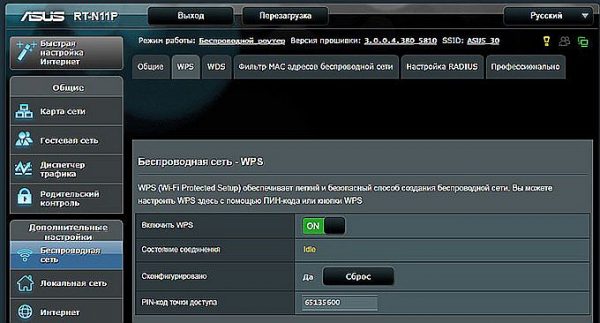
Menyambung pencetak ke rangkaian wayarles
Perhatian! Sekiranya tiada butang berasingan pada panel atas pencetak, ikut arahan. Sebagai peraturan, menubuhkan sambungan tanpa teknologi WPS dijalankan melalui skrin khas di panel hadapan.
Sekiranya alat percetakan tidak boleh berfungsi melalui rangkaian tanpa wayar, tetapi telefon pintar disambungkan ke Wi-Fi, ia juga mungkin untuk mendapatkan fail yang dikehendaki. Pada telefon Android, menu mempunyai tab Print. Anda perlu menjalankan fungsi "Muat turun modul". Selepas itu, Pasaran Main dibuka, yang menyenaraikan modul yang tersedia dari pengilang. Syarikat itu ditunjukkan dalam menu dan modul dimuatkan. Kemudian pengguna memuat turun foto, tandakan yang diinginkan dan tekan pilihan Cetak. Pencetak menerima dan mencetak foto.

Percetakan WiFi
Mencetak foto melalui awan
Telefon pintar terkini (dengan pelekat Sedia Cetakan Awan) bukan sahaja boleh menyambung ke Internet, tetapi juga boleh diaktifkan di semua portal awan. Selepas pendaftaran, anda boleh mengeluarkan fail dari Android di mana-mana sahaja tanpa menggunakan PC. Anda boleh mencetak foto pada pencetak dari telefon jika tiada pilihan seperti itu, tetapi kemudian anda perlu menggunakan bantuan komputer.
Sekiranya pencetak tidak mempunyai sokongan Wi-Fi, ia boleh disambungkan ke perkhidmatan percetakan awan melalui PC. Anda memerlukan penyemak imbas Google Chrome dan akaun peribadi.
- Pergi ke tetapan pada PC.
- Cari bahagian pencetak.
- Tambah peranti untuk dicetak ke PC.
- Lancarkan penyemak imbas Google Chrome.
- Ketik chrome: // devices.
- Tekan Enter.
- Pada tab Pencetak Umum, klik Tambah Printers.
- Dalam tab "Pencetak Berdaftar", cari mesin.
- Klik Tambah Pencetak.
Konfigurasi berikutnya berlaku di bawah OS Android, anda perlu memuat turun aplikasi ke alat:
- Pencetak maya memudahkan untuk menghantar dokumen atau foto ke pencetak, menggabungkan akaun dan peranti percetakan.
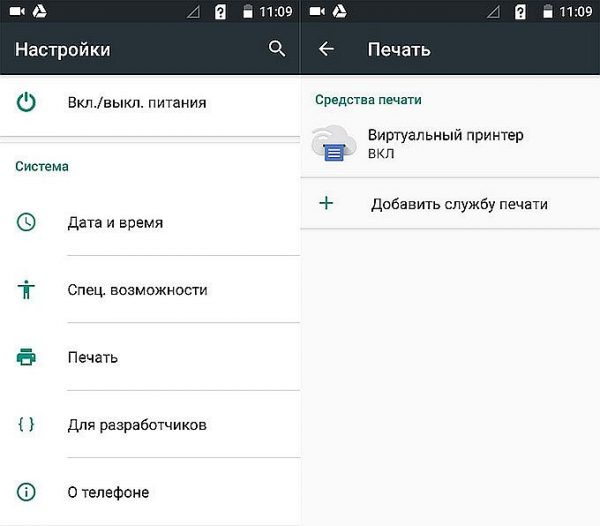
Menyambungkan Ciri Pencetak Maya
- Print Cloud serupa dengan modul terdahulu, tetapi mempunyai pilihan tambahan.Ia boleh berfungsi dengan sumber lain: contohnya, foto dari Facebook, SMS, telefon, tangkapan skrin.
- Cetak Saham juga boleh mencetak dokumen, kalendar, laman web dan kenalan.
- Dropbox - penyimpanan awan, yang mana anda perlu membuat akaun pada PC anda, memuat turun program itu, masukkannya ke alat dan simpan fail yang diperlukan. Kemudian anda dapat melihatnya di PC dan mencetak dari sana.
Untuk iPhone atau iPad, hanya Dropbox yang sesuai.
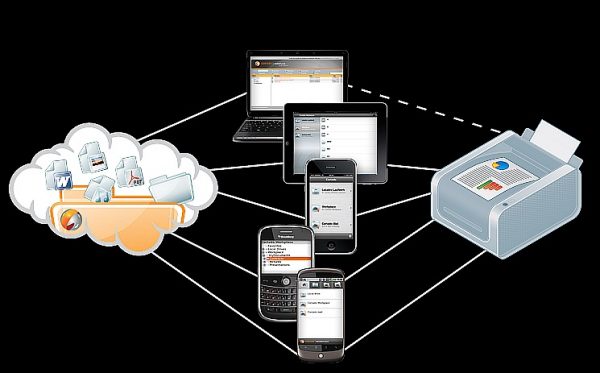
Mencetak dari alat menggunakan perkhidmatan awan
Teknologi awan memungkinkan untuk menghantar fail cetakan dari mana-mana, mempunyai akses kepada peti mel elektronik. Jika mesin tidak menyokong teknologi awan, anda boleh memasang utiliti yang dibangunkan oleh pengilang pencetak atau MFP. Kemudian proses itu dilakukan melalui antara muka yang berasingan.
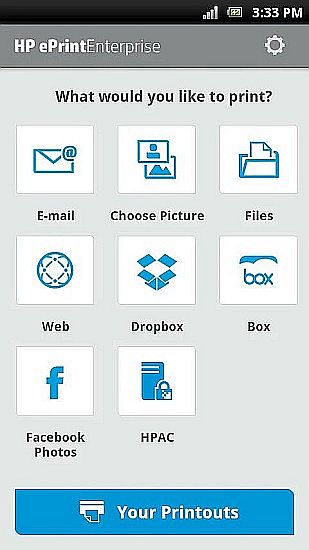
Utiliti HP ePrint
Apabila menggunakan program dari pengeluar pencetak, alat dan pencetak mesti disambungkan ke titik akses yang sama.
Penyenaraian melalui mini USB pada Android
Sambungan alat percetakan ke alat boleh dibuat langsung menggunakan mini USB. Pencetak mesti mempunyai output USB Host. Anda perlu memasang pemandu pada peranti. Anda boleh memuat turun dari Google Market, contohnya, apabila anda memasang program tersebut, pencetak akan mula mengenal pasti telefon sebagai peranti yang mudah disambungkan.
Di samping itu, kabel OTG mungkin diperlukan. Telefon disambungkan ke pencetak, termasuk dalam aplikasi dan menandakan item yang dikehendaki dalam tetapan. Aplikasi ini membuat akses kepada sebarang fail dalam memori alat.
Mencetak foto dengan Apple
Percetakan fail boleh didapati jika alat boleh menyambung ke rangkaian Internet atau ke Wi-Fi. Di telefon dengan IOS, anda perlu memuat turun aplikasi:
- AirPrint Apple - program paling terkenal yang menghilangkan wayar, yang sangat memudahkan proses; membuat kemungkinan untuk membuat kesimpulan foto dari satu digit ke medium dengan beberapa sentuhan. Pilihan ini harus disokong oleh mesin untuk percetakan (model terkini).
- Cetakan Handy mempunyai banyak ciri, berfungsi dengan banyak peranti.
- Pro Pencetak boleh mencetak melalui aplikasi lain. Pilih "Terbuka dalam ..." dan klik pada Dropbox, contohnya.
Percetakan PC
Cara-cara yang mungkin:
- Gunakan alat ini sebagai pemacu kilat USB, iaitu menyambungkannya ke PC dan mencetak gambar dari telefon ke pencetak.
- Anda boleh mengeluarkan kad memori dan memasukkannya ke pembaca kad, sambungkannya ke PC.
- Fail ini boleh dihantar ke rangkaian sosial menggunakan program ini. Kemudian mereka memasukkan akaun yang sama pada PC, muat turun fail dan cetaknya.
Mencetak dokumen teks
Jika anda perlu mencetak fail teks yang ditaip dalam aplikasi Dokumen rasmi dari Google, lakukan yang berikut:
- Buka fail.
- Di penjuru kanan sebelah atas, klik pada menu yang muncul.
- Pilih bahagian Akses dan Eksport.
- Klik pada Cetak.
- Tentukan pencetak maya Google.
- Klik pada Cetak.
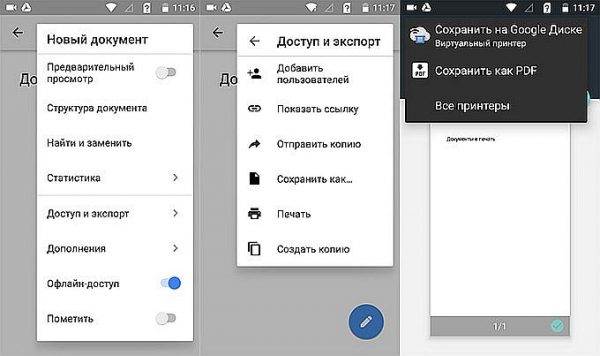
Percetakan melalui Dokumen Google
Algoritma serupa dilaksanakan jika anda ingin mencetak halaman web dalam pelayar. Di sini adalah paling mudah untuk menggunakan tetapan Google Chrome:
- Buka halaman web.
- Klik pada menu lungsur turun.
- Pilih Saham.
- Klik ikon Cetak.
- Pilih pencetak maya.
- Klik pada Cetak.
Sekiranya anda perlu mencetak fail dari alat, anda boleh menggunakan aplikasi moden yang dibangunkan oleh pengeluar peranti percetakan. Ini termasuk Epson iPrint dan HP ePrint Enterprise, yang secara automatik menyambungkan melalui Wi-Fi ke peranti, malah mencetak dari e-mel.
